

「iPhone」のバッテリーがいつも不足しがちなら、いくつかの変更を試す時だ。充電するケーブルを適切なものに変えるか、壁のコンセントに頼らずとも、どこでもiPhoneを充電できる適切なモバイルバッテリーを購入する必要があるかもしれない。

iPhoneの「低電力モード」を常にオンにしておくか、「機内モード」にしておけば、残りわずかなバッテリーを節約することもできる。
しかし、バッテリー節約のコツはそれだけではない。iPhoneのOSが「iOS 16」であれば、持続時間を長くするための新しい方法がある。
この記事では、iOS 16で追加された、バッテリーをそれなりに消費する2つの新機能をオフにする方法を説明する。気になっている人はぜひ試してみてほしい。
ロック画面上のウィジェットはどれもアプリをバックグラウンドで自動実行して、常にデータを取得し、スポーツの試合のスコアや天気などウィジェットが表示する情報を更新している。ウィジェットのために常にバックグラウンドで動いているアプリは、当然バッテリーを使い続けている。
iOS 16で少しでもバッテリーを節約したいなら、ロック画面(およびホーム画面)にウィジェットを表示しないことをお勧めする。最も簡単な方法は、別のロック画面の壁紙に変更することだ。既存のロック画面を長押しし、「カスタマイズ」画面になったらスワイプしてウィジェットのない壁紙を選択しよう。
既存の壁紙からウィジェットだけ削除したい場合は、ロック画面を長押しして「カスタマイズ」をタップ。ウィジェットボックスをタップし、削除したいウィジェットの左上にある[−]のマークをタップする。
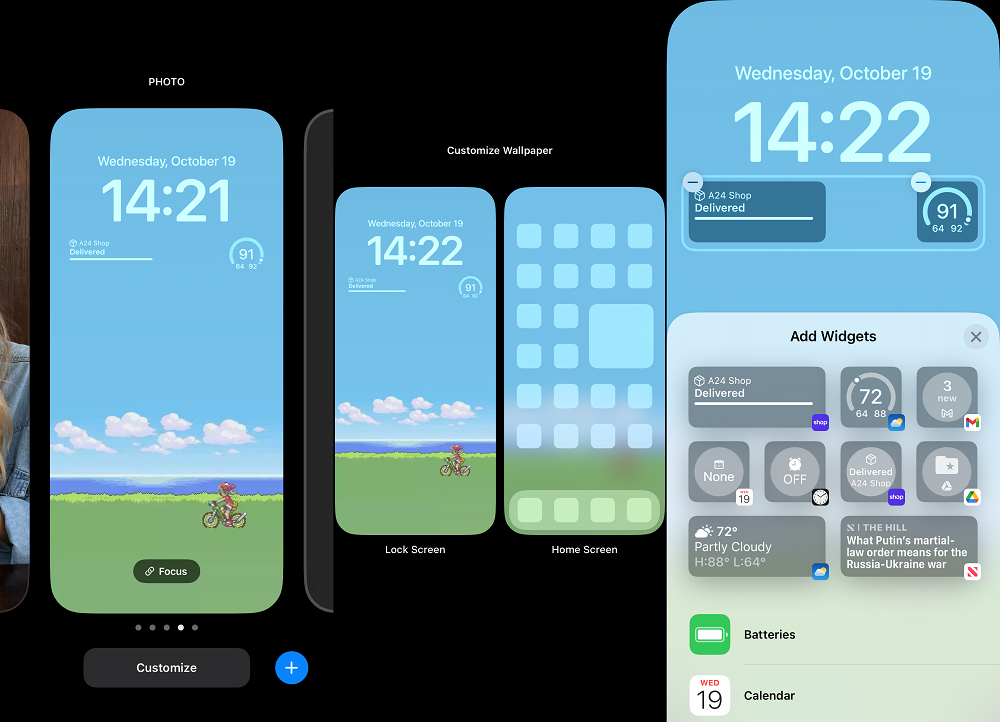
驚くべきことに、iPhoneのキーボードにはこれまで、入力時に振動する機能がなかった。これは「触覚フィードバック」として知られる機能で、iOS 16で追加された。入力時に音が鳴る代わりに、指に振動が伝わることで、入力したことをはっきり感じられる。ただしAppleによると、この機能はバッテリー持続時間に影響を与える可能性がある。
Appleのキーボードに関するサポートページには、キーボードの触覚をオンにすると、「iPhoneのバッテリーの持続時間に影響する場合がある」と明記されている。この機能がどの程度バッテリーを消費するかの詳細は示されていないが、バッテリーを節約したいのであれば、この機能を無効にしておくことをお勧めする。
幸い、この機能は初期設定でオフになっている。自分でオンにした場合は、「設定」 > 「サウンドと触覚」 > 「キーボードのフィードバック」の順に開き、「触覚」をオフにすれば触覚フィードバックは無効になる。
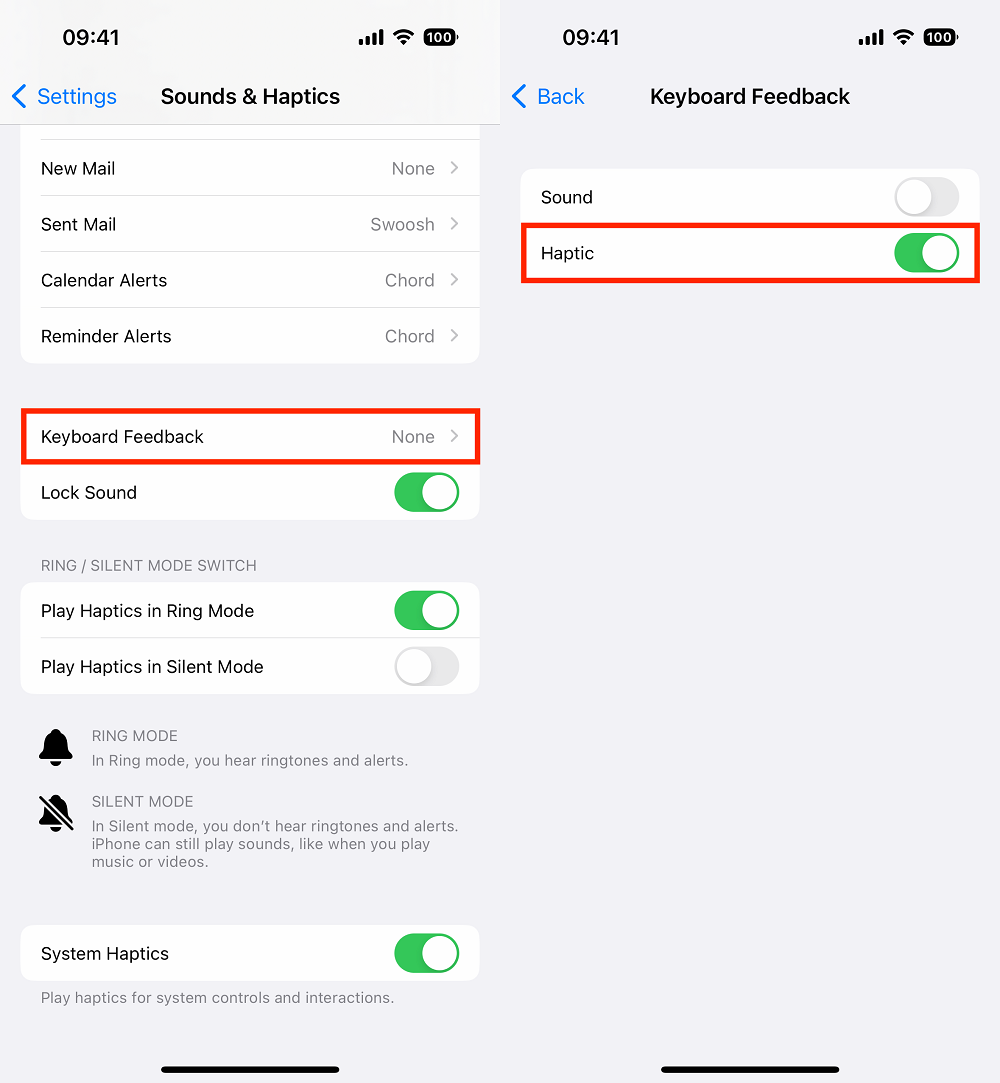
この記事は海外Red Ventures発の記事を朝日インタラクティブが日本向けに編集したものです。
CNET Japanの記事を毎朝メールでまとめ読み(無料)
 ひとごとではない生成AIの衝撃
ひとごとではない生成AIの衝撃
Copilot + PCならではのAI機能にくわえ
HP独自のAI機能がPCに変革をもたらす
 心と体をたった1分で見える化
心と体をたった1分で見える化
働くあなたの心身コンディションを見守る
最新スマートウオッチが整える日常へ
 メルカリが「2四半期連続のMAU減少」を恐れない理由--日本事業責任者が語る【インタビュー】
メルカリが「2四半期連続のMAU減少」を恐れない理由--日本事業責任者が語る【インタビュー】
 なぜPayPayは他のスマホ決済を圧倒できたのか--「やり方はADSLの時と同じ」とは
なぜPayPayは他のスマホ決済を圧倒できたのか--「やり方はADSLの時と同じ」とは
 AIが通訳するから英語学習は今後「オワコン」?--スピークバディCEOの見方は
AIが通訳するから英語学習は今後「オワコン」?--スピークバディCEOの見方は
 パラマウントベッド、100人の若手が浮き彫りにした課題からCVCが誕生
パラマウントベッド、100人の若手が浮き彫りにした課題からCVCが誕生
 野村不動産グループが浜松町に本社を「移転する前」に実施した「トライアルオフィス」とは
野村不動産グループが浜松町に本社を「移転する前」に実施した「トライアルオフィス」とは
 「ChatGPT Search」の衝撃--Chromeの検索窓がデフォルトで「ChatGPT」に
「ChatGPT Search」の衝撃--Chromeの検索窓がデフォルトで「ChatGPT」に
 「S.RIDE」が目指す「タクシーが捕まる世界」--タクシー配車のエスライド、ビジネス向け好調
「S.RIDE」が目指す「タクシーが捕まる世界」--タクシー配車のエスライド、ビジネス向け好調
 物流の現場でデータドリブンな文化を創る--「2024年問題」に向け、大和物流が挑む効率化とは
物流の現場でデータドリブンな文化を創る--「2024年問題」に向け、大和物流が挑む効率化とは
 「ビットコイン」に資産性はあるのか--積立サービスを始めたメルカリ、担当CEOに聞いた
「ビットコイン」に資産性はあるのか--積立サービスを始めたメルカリ、担当CEOに聞いた
 培養肉の課題は多大なコスト--うなぎ開発のForsea Foodsに聞く商品化までの道のり
培養肉の課題は多大なコスト--うなぎ開発のForsea Foodsに聞く商品化までの道のり
 過去の歴史から学ぶ持続可能な事業とは--陽と人と日本郵政グループ、農業と物流の課題解決へ
過去の歴史から学ぶ持続可能な事業とは--陽と人と日本郵政グループ、農業と物流の課題解決へ
 通信品質対策にHAPS、銀行にdポイント--6月就任のNTTドコモ新社長、前田氏に聞く
通信品質対策にHAPS、銀行にdポイント--6月就任のNTTドコモ新社長、前田氏に聞く
 「代理店でもコンサルでもない」I&COが企業の課題を解決する
「代理店でもコンサルでもない」I&COが企業の課題を解決する